คู่มือผู้ใช้ Keynote สำหรับ Mac
- ยินดีต้อนรับ
- มีอะไรใหม่
-
-
- ส่งงานนำเสนอ
- ข้อมูลเบื้องต้นเกี่ยวกับการใช้งานร่วมกัน
- เชิญผู้อื่นให้ใช้งานร่วมกัน
- ใช้งานร่วมกันบนงานนำเสนอที่แชร์
- ดูกิจกรรมล่าสุดในงานนำเสนอที่แชร์
- เปลี่ยนการตั้งค่าของงานนำเสนอที่แชร์
- หยุดแชร์งานนำเสนอ
- โฟลเดอร์ที่แชร์และการใช้งานร่วมกัน
- ใช้ Box เพื่อใช้งานร่วมกัน
- สร้าง GIF ที่เคลื่อนไหว
- โพสต์งานนำเสนอของคุณลงในบล็อก
- ลิขสิทธิ์

ใช้ปุ่มลัดแป้นพิมพ์เพื่อปรับใช้ลักษณะใน Keynote บน Mac
คุณสามารถกำหนดปุ่มลัด (F1—F8 บนแป้นพิมพ์ของคุณ) ให้กับย่อหน้า อักขระ หรือลักษณะรายการ จากนั้นใช้ปุ่มลัดเพื่อปรับใช้ลักษณะกับข้อความที่เลือกได้
หมายเหตุ: ในการใช้ปุ่มลัดบน Mac ให้กดปุ่ม Fn พร้อมกับปุ่มลัด
กำหนดปุ่มลัดให้กับลักษณะ
ไปที่แอป Keynote
 บน Mac ของคุณ
บน Mac ของคุณเปิดงานนำเสนอ แล้วคลิกข้อความในงานนำเสนอ จากนั้นคลิกแถบข้อความในแถบด้านข้างรูปแบบ

คลิกปุ่ม ลักษณะ ใกล้กับด้านบนสุดของแถบด้านข้าง
ปฏิบัติตามวิธีใดวิธีหนึ่งต่อไปนี้:
สำหรับลักษณะย่อหน้า: คลิกเมนูลักษณะย่อหน้าที่แสดงขึ้นที่ด้านบนสุดของแถบด้านข้าง จากนั้นเลื่อนตัวชี้ไปเหนือชื่อของลักษณะที่คุณต้องการกำหนดปุ่มลัดให้ แล้วคลิกลูกศรที่แสดงขึ้น
สำหรับลักษณะอักขระ: คลิกเมนูลักษณะอักขระที่แสดงขึ้นแล้วเลื่อนตัวชี้ไปเหนือชื่อของลักษณะที่คุณต้องการกำหนดปุ่มลัดให้ จากนั้นคลิกลูกศรที่แสดงขึ้น

สำหรับลักษณะรายการ: คลิกเมนูสัญลักษณ์ย่อยและรายการที่แสดงขึ้น แล้วเลื่อนตัวชี้ไปเหนือชื่อของลักษณะที่คุณต้องการกำหนดปุ่มลัดให้ จากนั้นคลิกลูกศรที่แสดงขึ้น
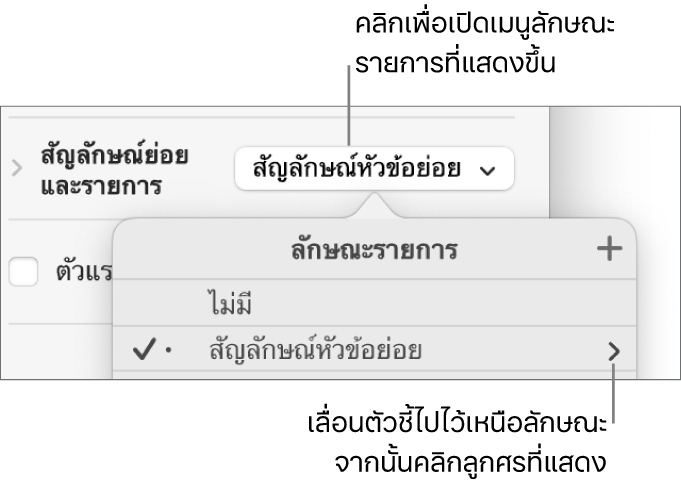
เลือกทางลัด จากนั้นเลือกปุ่ม
ตอนนี้ ปุ่มลัดจะแสดงถัดจากชื่อลักษณะในเมนูเพื่อให้ง่ายต่อการอ้างอิง
ใช้ปุ่มลัดแป้นพิมพ์เพื่อปรับใช้ลักษณะ
เลือกข้อความที่คุณต้องการเปลี่ยนแปลง จากนั้นกดปุ่มฟังก์ชั่นที่คุณได้กำหนดให้กับลักษณะนั้น
ถ้าคุณไม่เห็นปุ่มฟังก์ชั่นที่แถวบนสุดของแป้นพิมพ์ของคุณ ให้กดปุ่ม Fn บนแป้นพิมพ์ จากนั้นกดปุ่มฟังก์ชั่น
ในการเอาการกำหนดปุ่มลัดออก ให้ปฏิบัติตามขั้นตอนด้านบน จากนั้นเลือก ไม่มี จากเมนูลัด